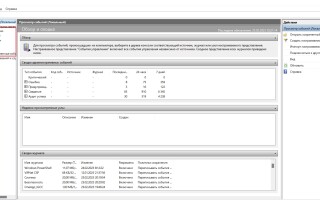Логи — это список абсолютно всех событий в системе. То есть пользователь быстро и без лишних проблем может узнать, кто, что, где и когда делал в системе. Совершенно все системные администраторы должны уметь правильно читать логи.
Как открыть логи
Чтобы посмотреть все события в операционной системе, пользователю необходимо будет открыть инструмент Просмотр событий. Он доступен в совершенно любой версии операционной системы. Для начала пользователю необходимо будет открыть консоль «Выполнить» с помощью комбинации горячих клавиш Win+R. Далее необходимо ввести команду eventvwr.msc и нажать «OK».
В новом окне пользователь и сможет посмотреть все события. Для начала также придется развернуть раздел «Журналы Windows». Теперь необходимо будет разобраться в каждом журнале отдельно.Ж
Журнал «Приложение» записывает всю информацию, которая относится к запущенным приложениям на компьютере. Здесь можно будет точно узнать, когда и какая была открыта программа. Если ПО было открыто с ошибкой, то информацию можно будет найти именно в этом разделе.кк
Журнал «Аудит» позволяет узнать, что вообще пользователи делали за компьютером. К примеру, сюда можно отнести вход и выход системы, получение прав. Также здесь можно найти логи успешного или отрицательного запроса на выдачу прав.
Раздел «Установка» будет записывать информацию о том, когда и какие были установлены программы, также их обновление.
Журнал «Система» является самым важным, а также нужным. Именно здесь находится действительно важная информация о работе системе. Например, если компьютер показал синий экран, то в этом журнале можно узнать причину.
Среди списка журналов можно найти необычные варианты служб. Например, DHCP и DNS. То есть журнал событий на самом деле записывает буквально каждый шаг пользователя.
Как фильтровать логи
Достаточно часто бывает такая ситуация, что в разделе «Безопасность» можно найти свыше миллиона самых разнообразных событий. Это вполне нормально. Однако найти действительно нужную информацию в таком случае практически невозможно. Однако искать самостоятельно и не нужно. В логах можно найти фильтры, которые оставляют только необходимую информацию. Для этого необходимо с правой стороны выбрать «Действия» и нажать «Фильтр». Здесь пользователю необходимо будет выбрать уровень события:
- Критический.
- Ошибка.
- Предупреждение.
- Сведения.
- Подробности.
Точный вариант будет зависеть исключительно от целей пользователя. Если нужно найти именно ошибку, то другие варианты просто не нужно использовать. Чтобы упростить поиск, пользователю необходимо будет уменьшить границы поисковый действий. В фильтрации необходимо будет найти и указать нужные источники и коды.
Таким образом пользователь может достаточно быстро и просто найти именно то, что нужно и остается только все решить.
Стоит отметить отдельно, что логи необходимо будет периодически чистить. Таким образом можно убрать все лишнее, освободить место на жестком накопителе, а также ускорить работу системы. Делать это совершенно не обязательно, но если пользователь достаточно часто использует логи, то лучше проводить чистку. Искать нужную информацию можно будет гораздо быстрее.
Дополнительное ПО
Пользователь может ускорить поиск нужных логов с помощью следующих программ:
- Пересылка логов на сервер.
- DLP системы.
- Если есть SCOM, то можно использовать его для поиска любых логов.
Пользователь может выбрать именно тот вариант, который больше всего нравится на практике. Дело во вкусах.